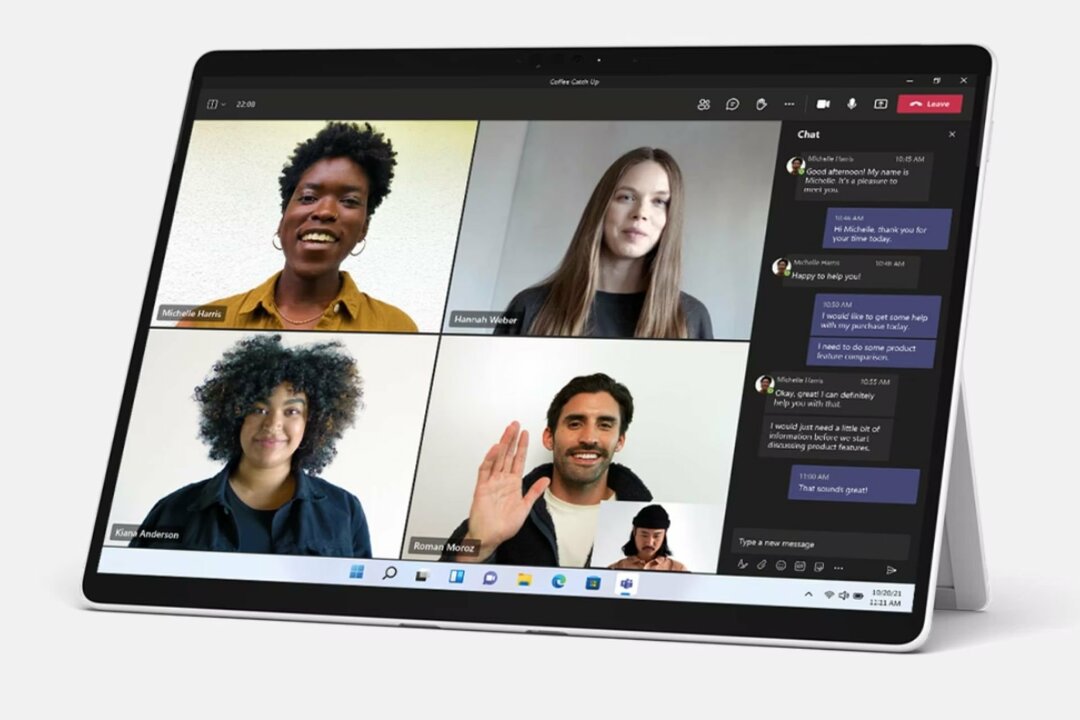Windows 11 ima sodoben pristop v novih prenovljenih funkcijah glasovnega tipkanja s številnimi pomembnimi spremembami. Če pa želite v celoti uporabiti to funkcijo, morate poznati nekatere glasovne ukaze. Všeč - Kaj reči, če želite izbrati niz določenih besed? Ali kako premakniti kazalec na konec določene besedilne enote? Ta članek vsebuje seznam uporabnih glasovnih ukazov in njihovih funkcij, poleg ukaza za uporabo simbolov med glasovnim tipkanjem.
Nekaj naprednih glasovnih ukazov za glasovno tipkanje v sistemu Windows 11
Tukaj smo dali tabelo z nekaj uporabnimi glasovnimi ukazi za izboljšanje vaših sposobnosti tipkanja glasu. Zapomnite si jih ali označite to stran, da jih boste pogosto uporabljali.
| AKCIJA | UKAZI |
|---|---|
| Izbrišite zadnji rezultat narekovanja ali trenutno izbrano besedilo | Izbriši to ali, Udari to |
| Kako odstraniti določeno besedo iz stavka | Izbriši “beseda“/ Odstrani beseda |
| Izberite določeno besedo ali besedno zvezo | Izberite »beseda“ |
| Kako izbrati nedavno narekovano besedo | Izberite to |
| Premaknite kazalec na prvi znak pred določeno besedo ali besedno zvezo | Pojdite na začetek »beseda“ |
| Kako počistiti nedavno izbrano besedilo | Počisti izbiro ali, prekliči to izbiro |
| Premaknite kazalec na začetek besedilne enote | Pojdi pred tem ali, premakni se na začetek tega |
| Kako postaviti kazalec na konec enote besedila | Iti po "beseda"/ Premakni se po"beseda” ali, pojdi do konca tega; premaknite se na konec odstavka |
| Kazalec postavite nazaj za enoto besedila | Premakni se na prejšnjo “beseda” ali, pojdi na prejšnjo odstavka |
| Kako premakniti kazalec na prvi znak pred določeno besedo | Izberite ali, Izberite |
| Kazalec postavite na prvi znak za določeno besedo ali besedno zvezo | Pojdite za tem; premakni se po "beseda” ali, Pojdite na konec odstavka; premakni se na konec tega |
| Premaknite kazalec naprej na naslednjo besedo/ odstavek | Premaknite se naprej do »naslednja beseda” ali, Pojdite navzdol do |
| Premakne kazalec na konec enote besedila | Premakni se na konec »beseda” ali, Pojdite na konec odstavka |
V vseh ukazih "beseda"Ali"naslednja beseda”Predstavlja določeno besedo ali besedo poleg nje, kjer želite postaviti kazalec.
Primer -
To je stran Geek
Recimo, da morate odstraniti članek »the«Iz stavka. Torej morate orodju Glasovno tipkanje ukaziti na ta način -
Odstrani the
Ali pa v istem stavku recimo, da želite kazalec postaviti za »GeekPage“, Ukaz mora biti -
Iti po GeekPage
Kako uporabiti glasovne ukaze za vnos različnih simbolov
Uporaba simbolov med uporabo orodja Glasovno tipkanje uporabnikom ni dobro znana. Tudi če poznate posebno ime simbola, morate za delo opraviti dejanski glasovni ukaz. Torej smo dali seznam simbolov skupaj z njihovimi glasovnimi ukazi.
| SIMBOLI | UKAZ |
|---|---|
| @ | Na znak |
| # | Znak za funt; številčni znak |
| $ | Znak za dolar |
| % | Znak odstotka |
| ^ | Caret |
| & | In podpišite; znak ampersand |
| * | Zvezdica |
| ( | Odprte oklepaje ali, levi oklepaj |
| ) | Zaprite oklepaje ali, desni oklepaj |
| _ | Podčrtaj |
| – | Vezaj; znak minus |
| ~ | Tilda |
| \ | Obratna poševnica |
| / | Poševnica |
| , | Vejica |
| . | Obdobje; pika |
| ; | Podpičje |
| ‘ | Odprta enojna ponudba; začni enojni citat ali, zaprite enojni narekovaj; zaprite en sam citat ali, konec enojnega citata |
| = | Enakovreden znak |
| : | Debelo črevo |
| ? | Vprašaj |
| [ | Odprti nosilec ali odprti oglati oklepaj ali, levi oklepaj ali, levi oglati oklepaj |
| ] | Zaprite oklepaj ali, desni nosilec |
| { | Odprite kodraste naramnice ali, levi kodrasti oklepaj ali, levi kodrasti oklepaj |
| } | Zaprite kodraste naramnice; zaprite kodrasti nosilec; desna kodrasta naramnica; desni kodrasti nosilec |
| + | Znak plus |
| < | Odprti nosilec ali, levi kotni nosilec ali, znak manj kot |
| > | Zaprite kotni nosilec ali, pravokotni nosilec ali, znak večji od |
| “ | Odprti narekovaji ali, zaprti narekovaji |